windows10下安装配置JDK
Posted erkye
tags:
篇首语:本文由小常识网(cha138.com)小编为大家整理,主要介绍了windows10下安装配置JDK相关的知识,希望对你有一定的参考价值。
下载 JDK
官网下载慢的直接去华为的下
官网下载
我的电脑是win10 64位的,32位机器选择上面一个
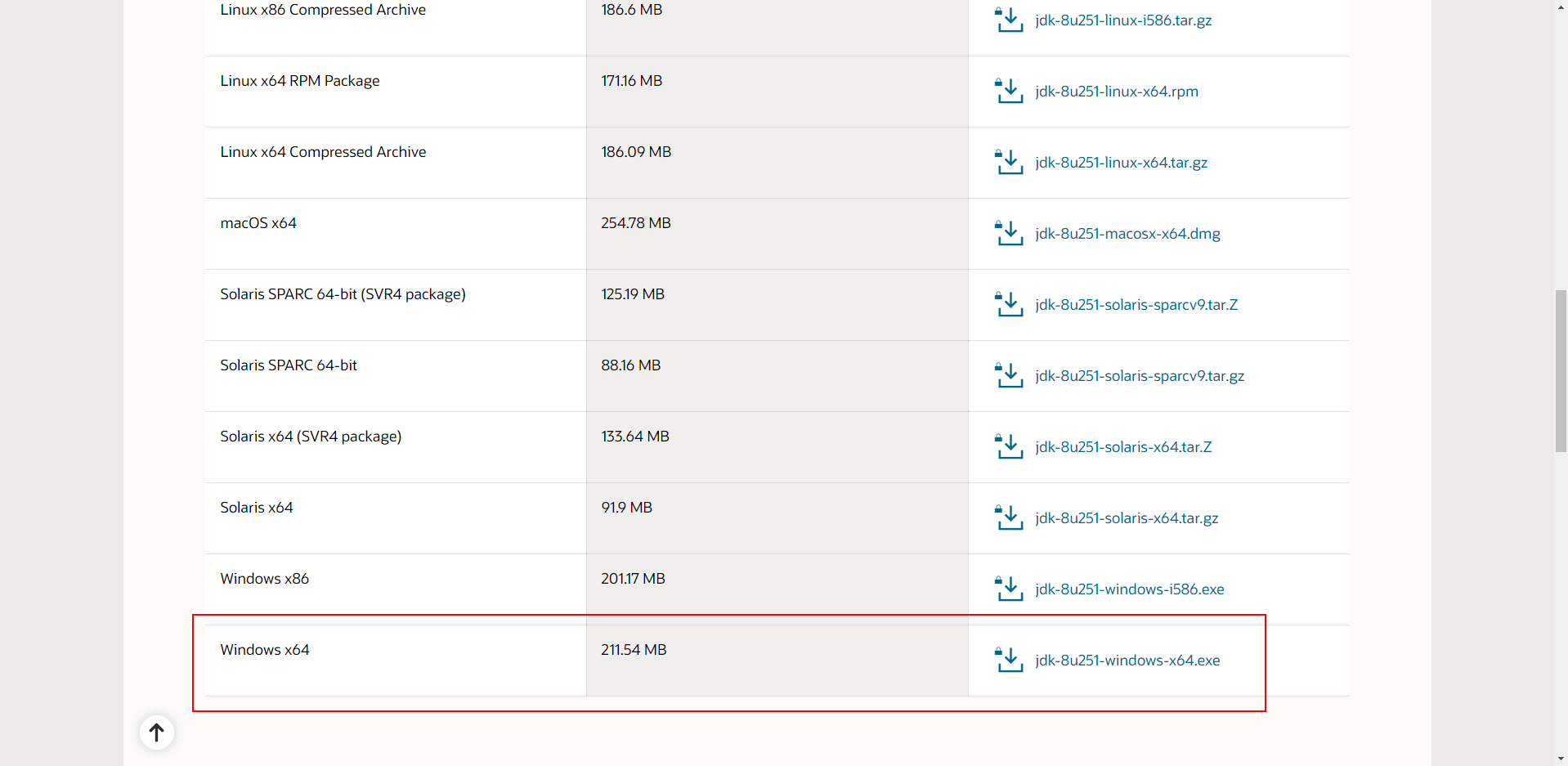
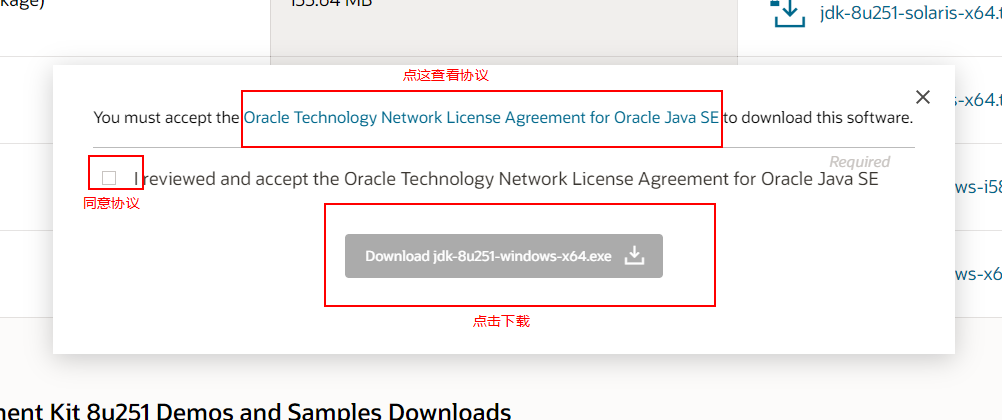
此时可能会需要你登录Oracle的账号,没注册的自己注册一下
注册完成登录后就可以下载 jdk 了
华为下载
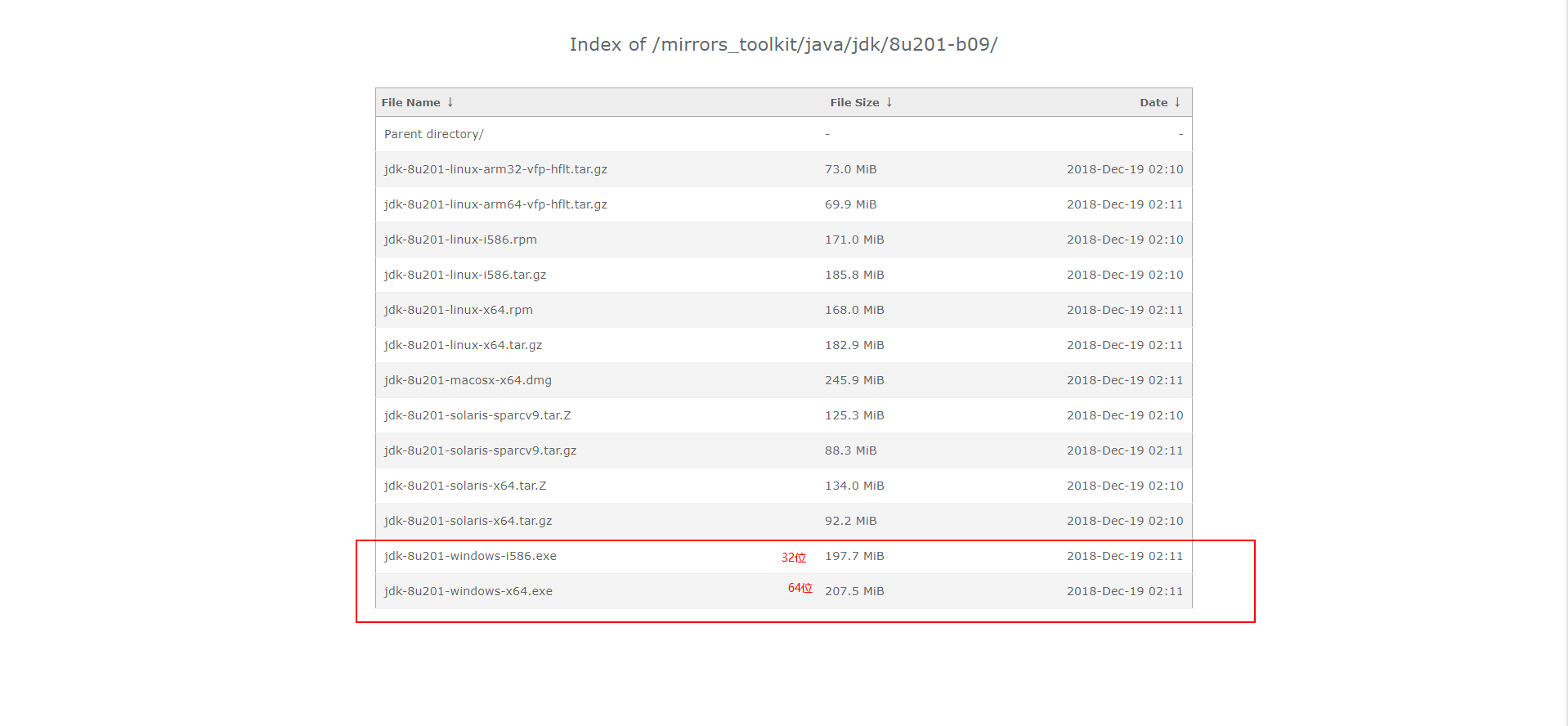
安装
下载成功后,我们双击安装
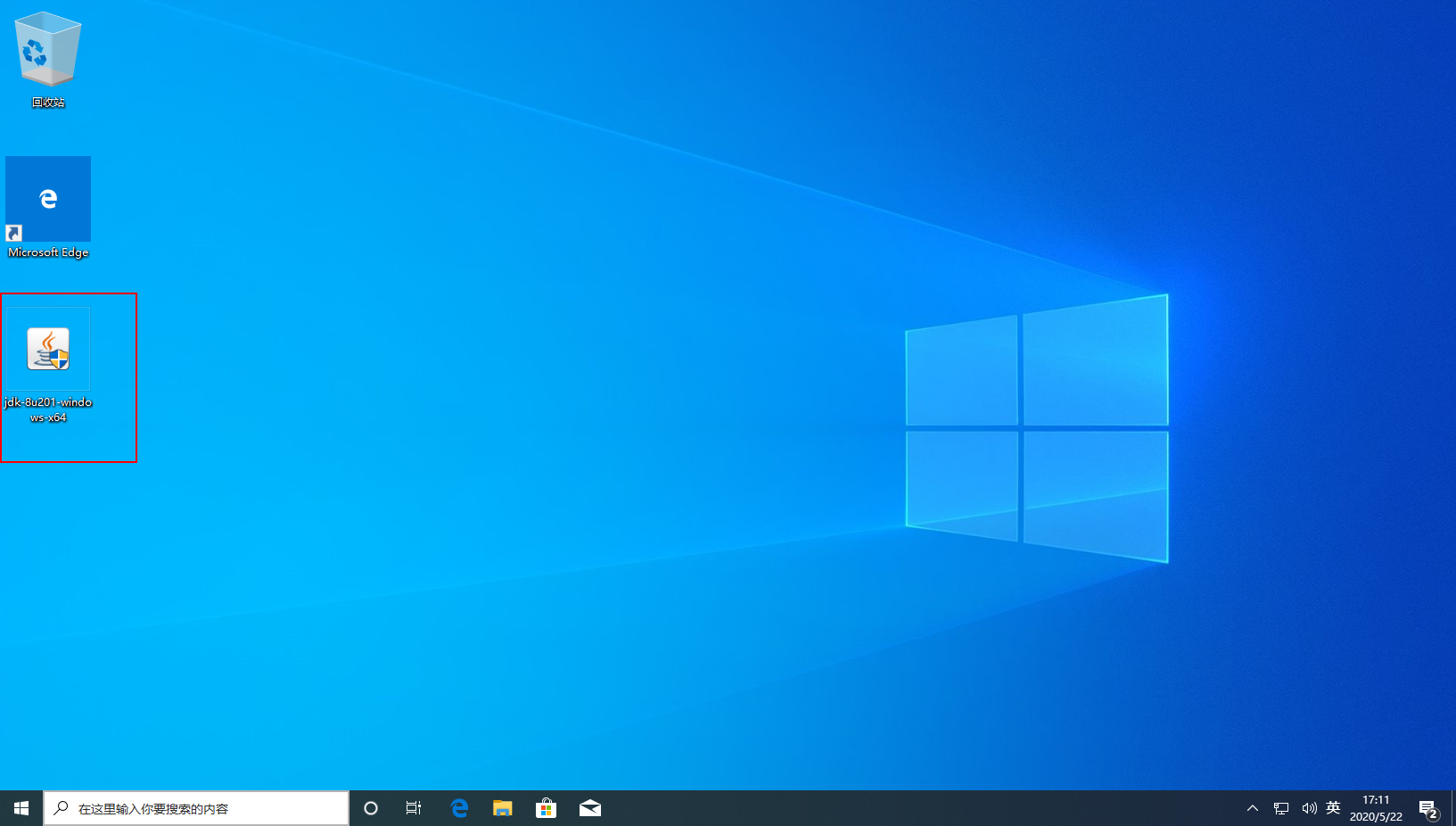
下一步
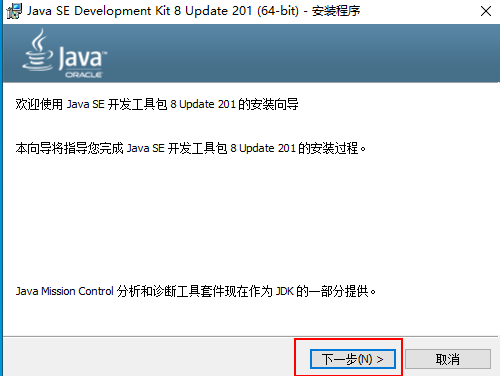
可以更改安装位置,记住自己的安装位置,待会配置环境变量时需要使用,下一步
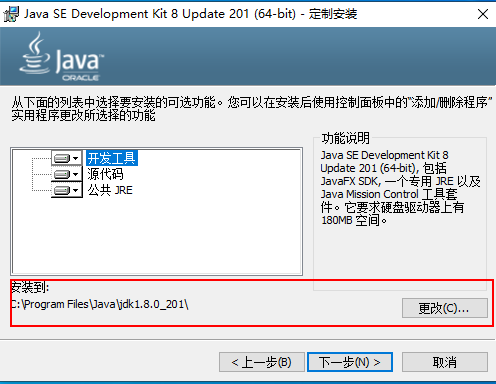
此处可能出现几个oracle官方的问询,都点击下一步就可以等待安装了
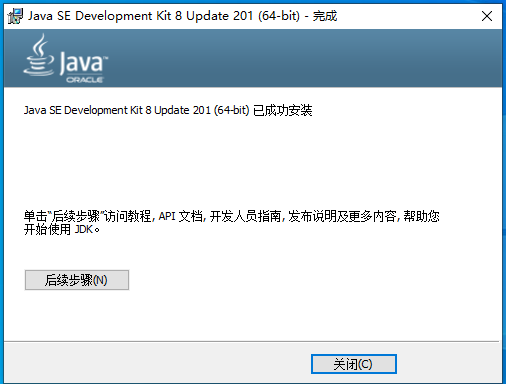
OK,安装成功
配置环境变量
右击 此电脑 -> 属性 -> 高级系统设置 -> 环境变量
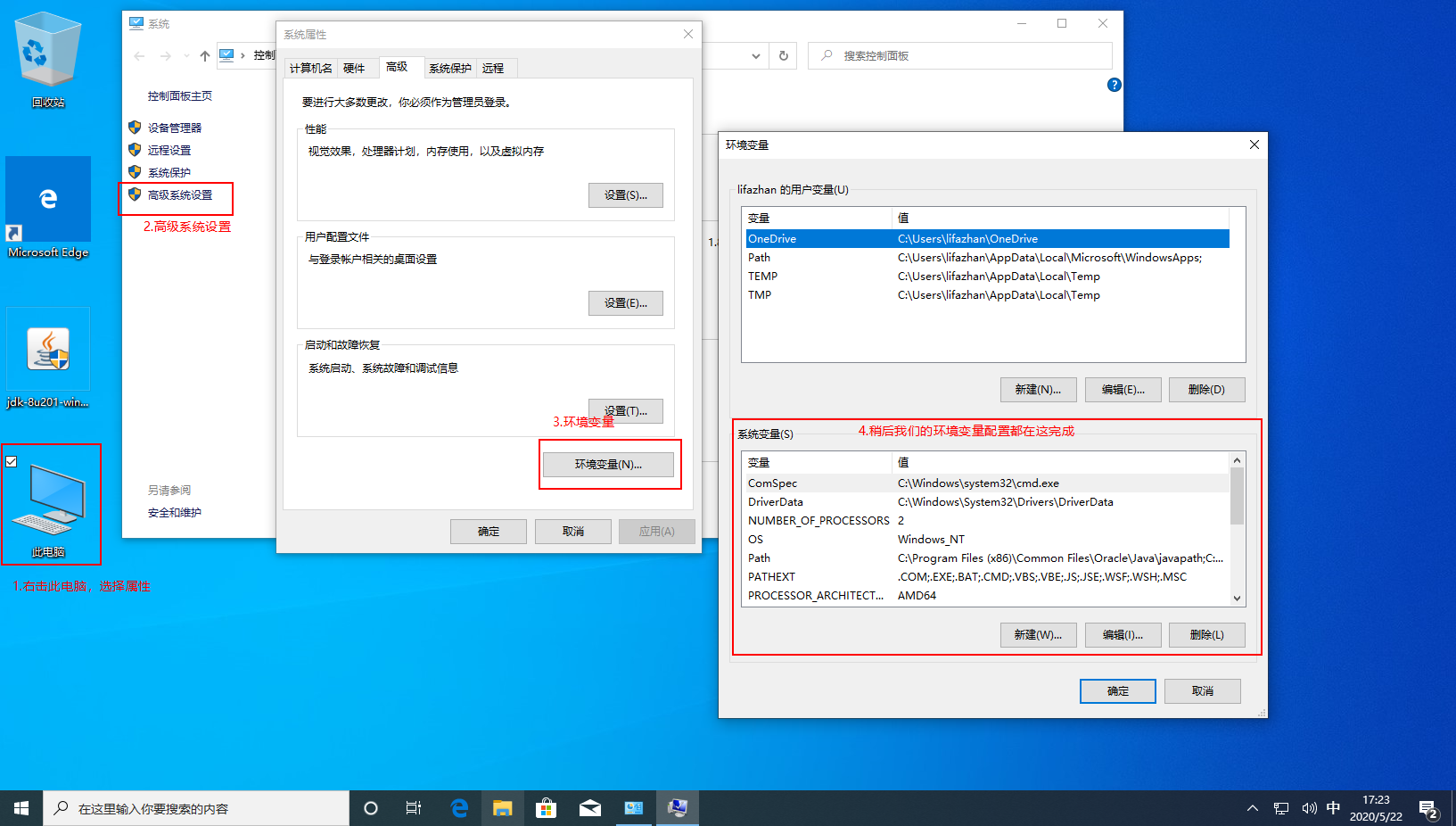
JAVA_HOME
点击下方新建按钮内容如下:
变量名:JAVA_HOME
变量值:C:Program FilesJavajdk1.8.0_201(刚才安装 jdk 的位置,这里是默认的)
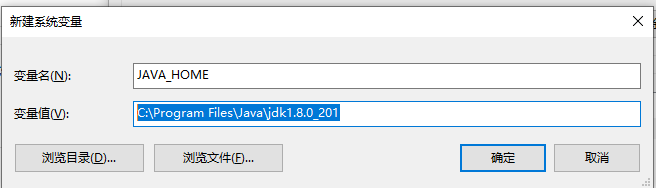
点击确定
CLASSPATH
再次点击新建按钮,输入一下内容(一定看好了,前边有个点,最好直接复制)
变量名:CLASSPATH
变量值:.;%JAVA_HOME%libdt.jar;%JAVA_HOME%lib ools.jar
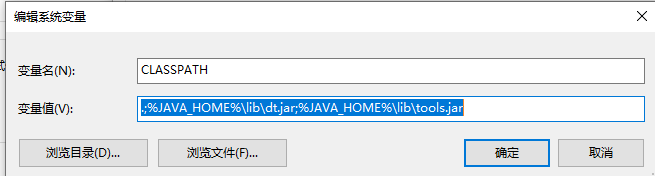
点击确定
PATH
在变量栏找到 PATH 选中,点击编辑

点击新建按钮,输入下面内容
%JAVA_HOME%in
再次点击新建按钮,输入下面内容
%JAVA_HOME%jrein
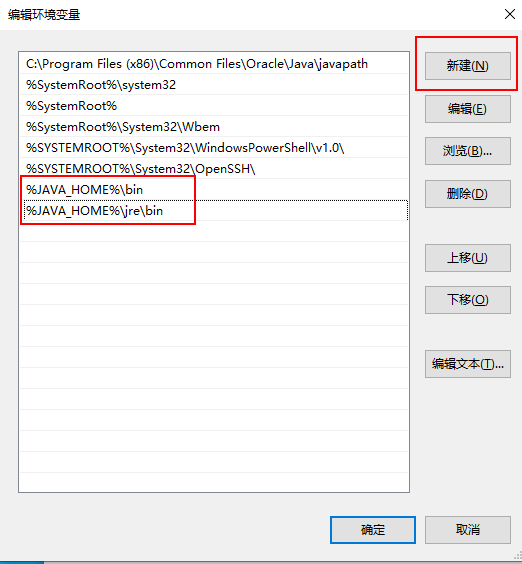
点击确定
验证配置
打开CMD,分别输入一下命令测试我们是否正常配置
java -version
javac -version
正常配置会返回版本信息
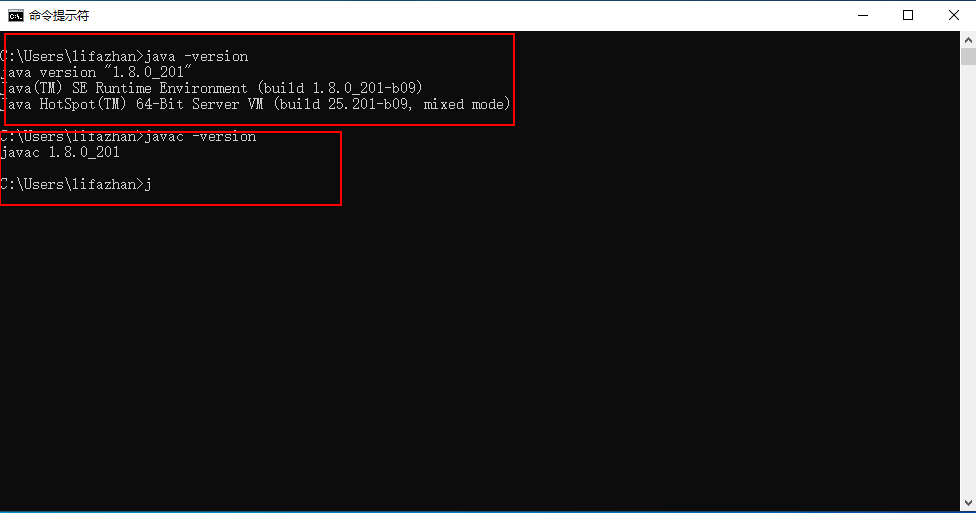
安装完毕~
以上是关于windows10下安装配置JDK的主要内容,如果未能解决你的问题,请参考以下文章
基于Windows环境下Myeclipse10.0下载安装破解及jdk的下载安装及环境变量的配置
Windows10系统下JDK1.8的下载安装及环境变量配置